{{ post.title }}
글 편집
글 편집 (이전 에디터)
{{ post.author.name }}
完成日期
| Version | {{ post.target_version }} | Product |
{{ product.name }}
|
|---|---|---|---|
| Tutorial/Manual | {{ post.manual_title }} | Attached File | {{ post.file.upload_filename }} |
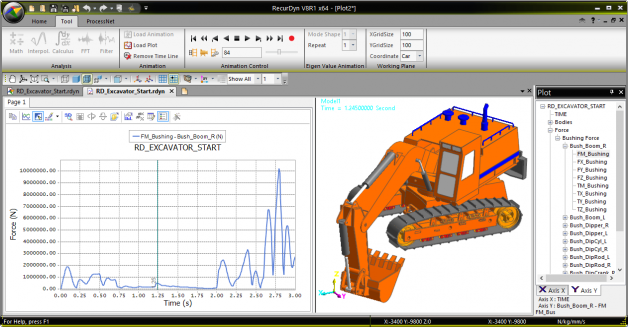
使用RecurDyn 仿真后确认结果图的时, 如果需要使用动画观看实际仿真效果,可以使用[Load Animation]功能。
按照下列步骤使用[Plot]的 [Load Animation]功能
◾进入Plot后单击 [Home] 选项卡的 [View]组里的 [Window]可以选择在画面上需要查看窗口的个数和位置. (列如,在总4个的窗口中, 可以选择只查看上面的两个窗口.)
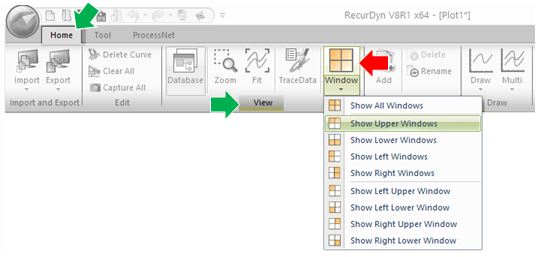
◾选择需要画图的窗口,在右侧数据库双击需要画图的数据库. 然后选择需要加载Simulation Animation的窗口,选择 [Tool] 选项卡的 [Animation] 组中的 [Load Animation]. 在弹出的消息窗口单击”YES”.
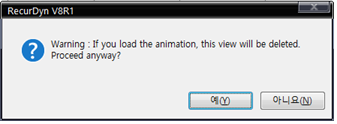
◾加载Animation后, 在RecurDyn建模里使用的激活的 [View Control Toolbar] 的一部分功能.
◾播放[Tool]选项卡的[Animation Control]组里的Animation时,在 Plot里可以移动Time bar 确认结果.



